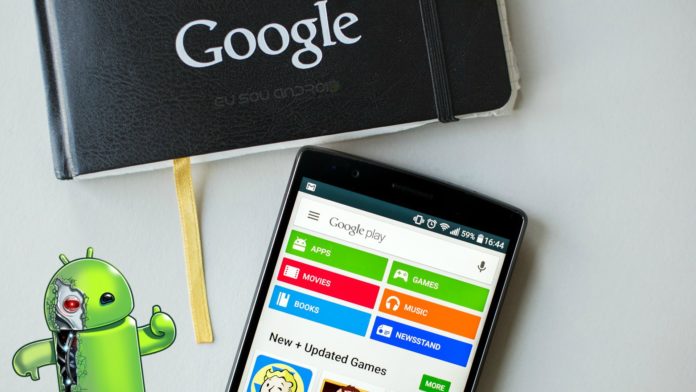O erro “É necessária uma autenticação no Google Play” é um problema surpreendentemente comum em dispositivos Android. Isso faz você perceber o quanto você depende nos produtos da Google para usar seu smartphone, especialmente a Play Store.
Como Corrigir “É necessária uma autenticação com o Google Play”
A boa notícia é que é um problema fácil de resolver. Vou te mostrar como corrigir este erro de autenticação do Google Play em três etapas simples:
Basta remover sua conta do Google
O erro pode simplesmente ser um problema de início de sessão, que às vezes ocorre quando a Play Store é atualizada. O primeiro truque é entrar no menu Configurações principais do seu telefone e depois em Contas e simplesmente remover a conta do Google que você registrou (a que está recebendo a mensagem “autenticação necessária”). Depois de fazer isso, você pode voltar a adicionar a conta e deve funcionar. No entanto, você pode precisar fazer este passo junto com o segundo passo abaixo.
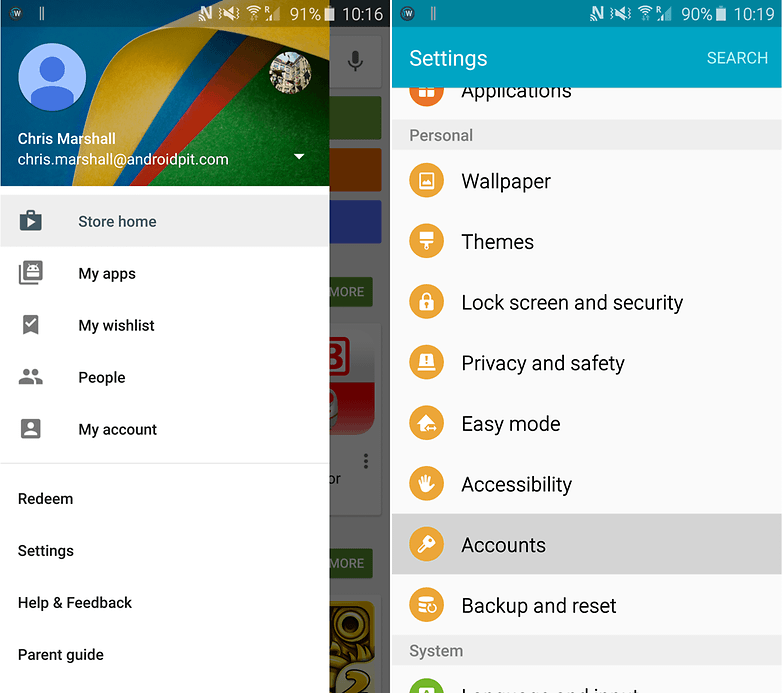
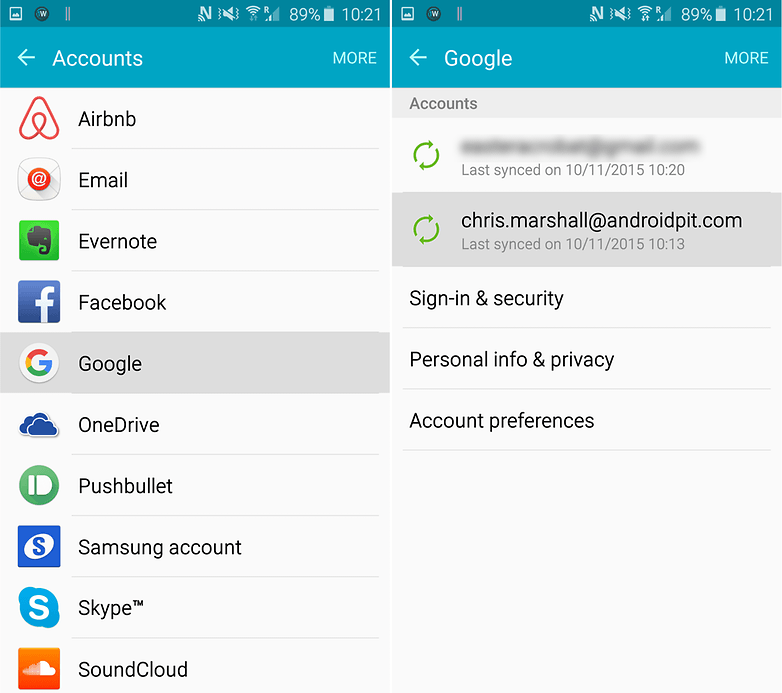
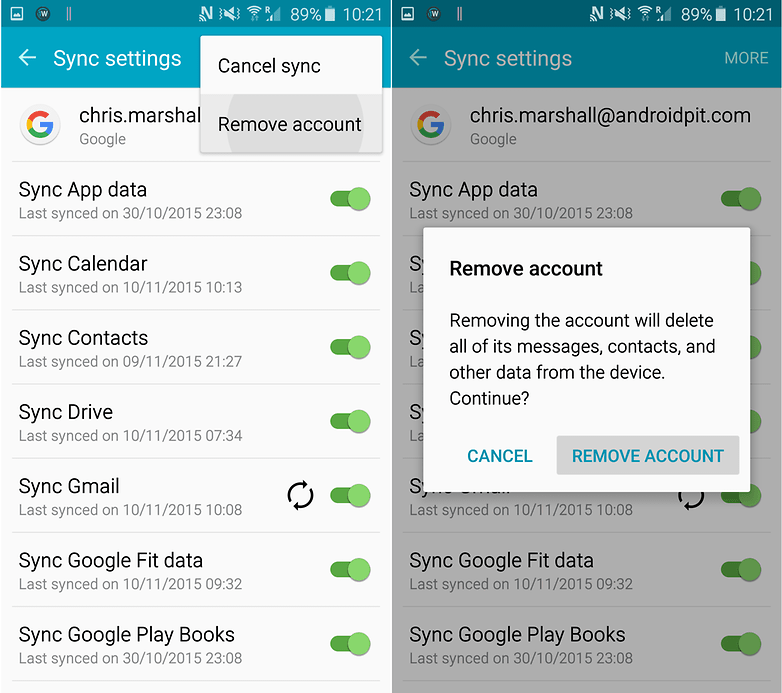
Experimente uma nova sincronização
É possível que as coisas não estejam sincronizadas por algum motivo, e só precisa de um pequeno impulso. Vá para as Configurações, toque Contas , Google , seu endereço de e-mail e Sincronize tudo . Então, você pode voltar para a Play Store e ver se a mensagem de autenticação desapareceu.
Limpe dados da Google Play Store
Para limpar os dados da Play Store, você precisa entrar em Configurações e depois em Aplicativos e encontrar a Google Play Store. Toque e selecione Limpar dados. (Você pode tentar apenas limpar o cache primeiro, se quiser, mas os dados de limpeza também limparão o cache).
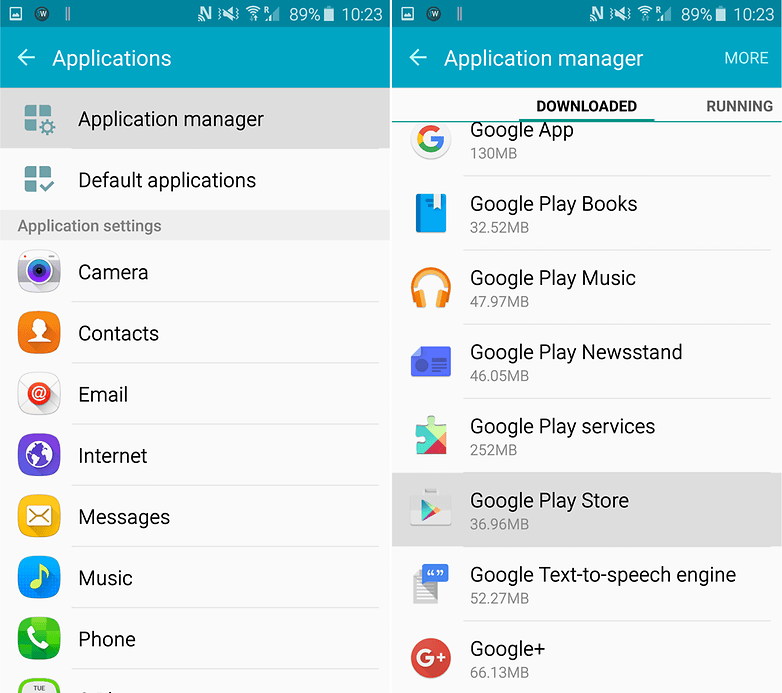
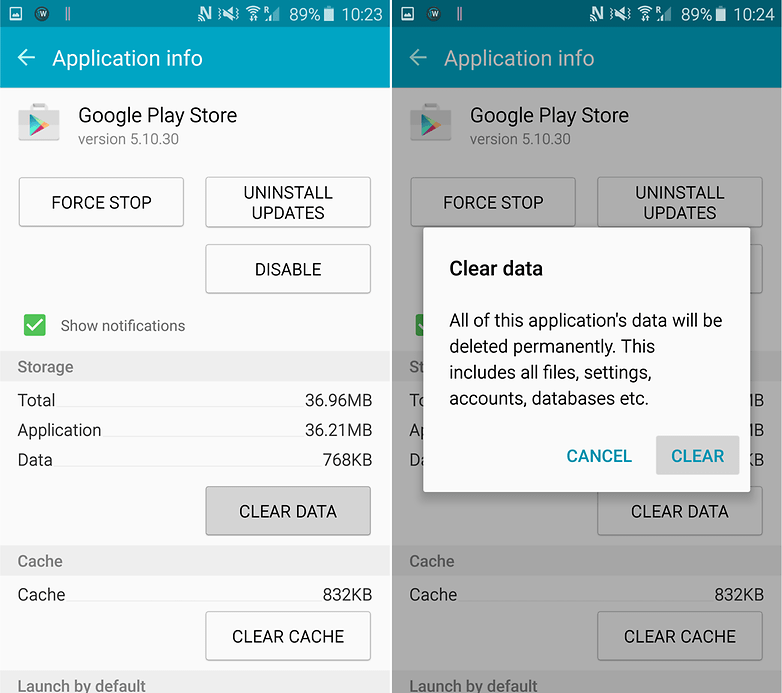
Baixe um aplicativo usando seu navegador
Acesse seu navegador e navegue até o site da Google Play Store. Tente baixar um aplicativo diretamente a partir dele, em vez de através do aplicativo Google Play Store. Basta entrar na sua Conta do Google através do seu navegador e depois instalar o aplicativo escolhido.
Desinstalar atualizações da Play Store
Às vezes, o problema não é com suas credenciais, mas a Play Store em si. Vá para a Play Store em Configurações> Aplicativos e pressione Desinstalar atualizações . Isso o levará de volta à versão original da Play Store que foi instalada em seu dispositivo. Então, tudo o que você precisa fazer para corrigir o erro é instalar a versão mais recente da Google Play Store e fazer login novamente.
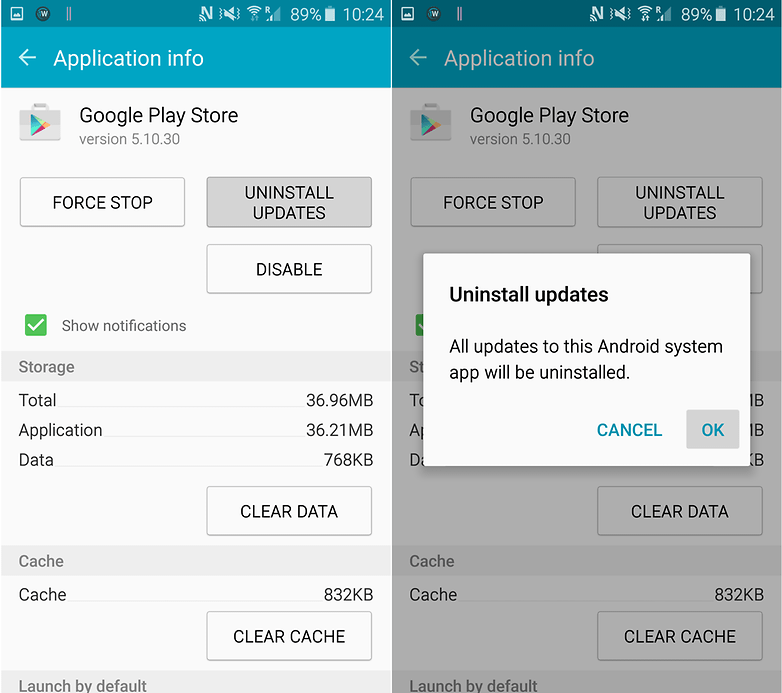
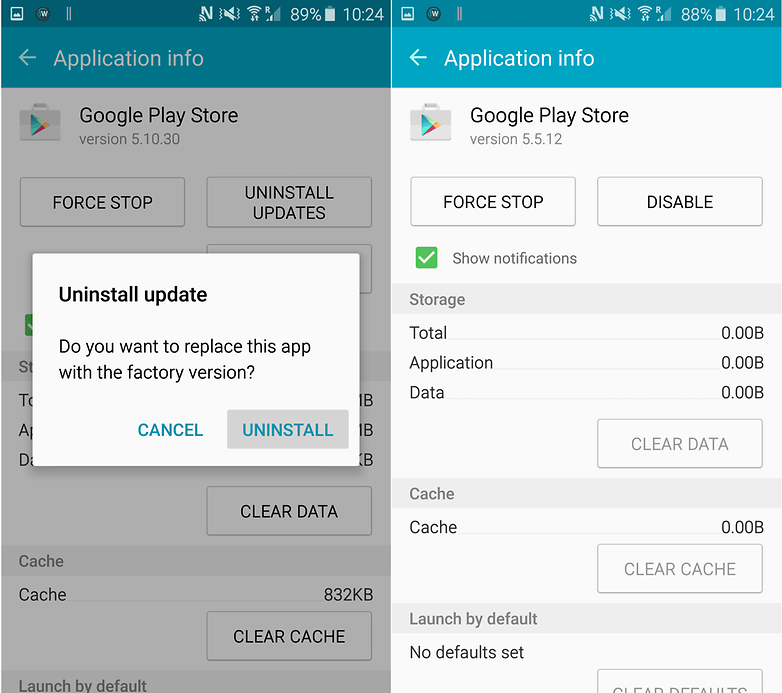
Se você ainda tiver problemas depois de tentar todas essas etapas, execute novamente nesta ordem, reinicializando seu telefone entre as etapas: remova a conta do Google, reinicie, desinstale as atualizações, instale a nova Play Store, reinicie, adicione a conta e assim por diante . Continue tentando até que o erro desapareça.
O último recurso: Resetar o aparelho. Restaurar os Dados de fábrica
Você sofreu com o erro “autenticação necessária” na Google Play antes? Como você resolveu? Informe-nos nos comentários abaixo.
Artigo original de AndroidPIT, traduzido por Borges e adaptado por Pedro Armindo